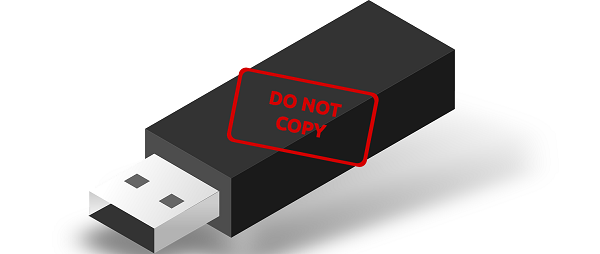
Apie ką tai „USB Stick“ apsaugos nuo kopijavimo pamokoje?
Jūsų prašymu, į kurį atkreipėte dėmesį komentarų laukelyje, mes ieškojome ir radome USB atminties kopijavimo apsaugos programinę įrangą, kuri padeda mums apsaugoti USB atminties kortelių kopijas, SD atminties korteles ar bet kurį kitą įrenginį. išorinė saugykla. Taigi failai nebus nukopijuoti iš USB atmintinės.
Kodėl turime vengti failų kopijavimo iš atminties kortelės?
Pagrindinė aplinka, kurioje galima naudoti šį apsaugos metodą, yra verslo aplinka, kai mes nenorime, kad saugojimo laikmenoje esantys failai būtų nukopijuoti.
Taip pat šis metodas, draudžiantis kopijuoti iš atminties kortelių, yra naudingas skolinant kam nors failų atmintinę, kurią jie gali matyti, bet negali kopijuoti ar modifikuoti.
Koks yra USB atminties blokavimo būdas kopijuojant
Atlikęs keletą darbų, susidūriau su komercine programine įranga, siūlančia penkių dienų neribotą bandomąją versiją ir labai gerai veikiančia „Windows“, nereikia įdiegti programinės įrangos kituose kompiuteriuose.
Programa vadinama USB kopijavimo apsauga ir veikia sukuriant konteinerį, prie kurio prieiga suteikiama remiantis teisėmis.
Iš esmės mes galime turėti tris vartotojus ir administratorių, kurie gali pasiekti failus ir kurie turi skirtingas teises. Pvz., 1 vartotojas gali peržiūrėti tik failus, o 2 vartotojas gali kopijuoti ar ištrinti failus.
Premija, galite naudoti lazdą įprastai
Iš esmės yra lengva naudoti USB apsaugos nuo kopijavimo programą, be to, galite naudoti lazdą paprastai. Tai yra, galite sudėti failus į konteinerį, ir jiems bus taikoma apsauga, tačiau taip pat galite dėti failus šaknyje šalia „vykdomojo“ failo, kuriam ši programa, teisės ar konteineris nepaveiks, tačiau jūs turėtumėte žinoti, kad failus, kuriuos įdėjote šalia konteinerio, esančio lazdelės šaknyje, bus galima ištrinti ir nukopijuoti be problemų.
Kur atsisiųsti USB kopijavimo apsaugos programinę įrangą
Atsisiųsti iš oficialios svetainės
Panašūs mokymai
- Nuolatinis "USB stick" kompiuteris be duomenų praradimo iš naujo paleidus
- Kopijuoti SD kortelės tiesiai į išorinį kietąjį diską nenaudodami kompiuterio - atostogų
- Automatinio atsarginio kopijavimo SD kortelės arba USB Stick kompiuteris
- Greičiausias USB atmintinė ranka surinkti 3
- Remontas atmintis apsaugotas nuo rašymo ar nepastebėti
- „Windows“ smėlio dėžė taupo jus nuo kenkėjiškų programų
- Pataisykite nepripažintą USB atmintinę „PortableBaseLayer“








Sveiki, Cristi. Aš labai vertinu jūsų atliktą darbą. Prieš keletą metų nusipirkau nešiojamąjį kompiuterį ir dėl jūsų vadovėlių išmokau dirbti su nešiojamu kompiuteriu (prieš tai net nežinojau, kaip jį atidaryti, nes neturėjau asmeninio kompiuterio). prašau, jei galite man pasakyti, kaip pasidaryti sistemos atvaizdą, kad galėčiau įdėti ją į USB atmintinę.
Aš naudoju „AOMEI Backup“ ir tai labai gerai ...
Pamačiau, kad šia tema taip pat yra pamoka ...
https://videotutorial.ro/cel-mai-bun-program-gratuit-de-backup-aomei/
Norėdami naudoti „SanDisk“ USB atmintinę, galite naudoti programą „SanDiskSecureAccess“, kuri daro tiksliai tai, ką aprašėte aukščiau, naudodamiesi USB kopijavimo apsaugos programa, o nauda yra nemokama. Nežinau, ar jis dedamas ant kokios nors lazdos, ar galioja tik „SanDisk“.
Kaip „Win10“ aplankų dydį galime parodyti neįdiegę papildomos programinės įrangos (pvz., Aplanko dydis) Kokius parametrus reikėtų atlikti? Arba kaip mes galime įdėti kitą numatytąją programą vietoje „Explorer“ (arba „My Computer“), kuri taip pat rodo dydį.